电脑内存的大小在很大程度上影响了我们的电脑运行速度,一些用户想升级下自己电脑的内存,让系统运行速度变得更快。升级第一步就是查看电脑内存型号来匹配合适的新内存,很多人并不知道要如何查看?为此,一起阅读下文教程设置吧。
具体方法如下:
win8.1 - 14 、首先,需要打开命令行模式,利用win+r键打开运行,输入cmd回车;
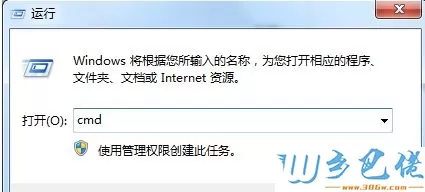
windows7系统之家 - 15 、在命令行界面输入wmic进入命令行系统管理执行脚本界面;

windows7 - 1、可以通过命令memorychip进行查看内存型号,可以看出,有两条内存,分别为2G,PN号也可以看出;
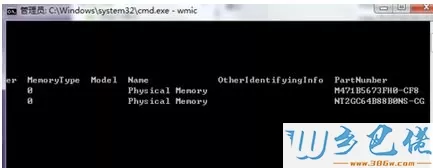
windows8 - 2、通过cpu get *可以查看cpu的具体情况(注意空格),拖动滚动条找到numberofcores和numberoflogicalprocessors两列。
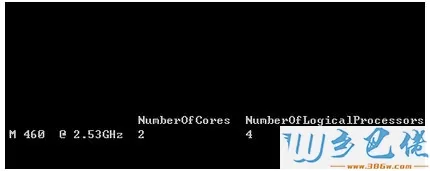
U盘装系统六 、借助硬件检测软件查看笔记本内存条型号
win8.1 - 14 、在笔记本电脑中下载安装鲁大师软件,安装之后,打开运行;
windows7系统之家 - 15 、然后进入到硬件检测界面;
windows7 - 1、这里就可以看到,笔记本的内存型号了。
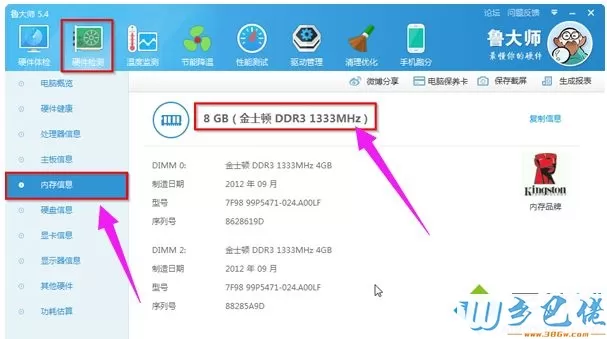
上述两种方法就是查看电脑内存条型号的方法,如果你要查看电脑内存,不妨参考教程设置吧。


 当前位置:
当前位置: